Logiciel publicitaire Olpair.com
Logiciel de publicitéÉgalement connu sous le nom de: Logiciel publicitaire Olpair.com
Obtenez une analyse gratuite et vérifiez si votre ordinateur est infecté.
SUPPRIMEZ-LES MAINTENANTPour utiliser le produit complet, vous devez acheter une licence pour Combo Cleaner. 7 jours d’essai limité gratuit disponible. Combo Cleaner est détenu et exploité par RCS LT, la société mère de PCRisk.
Instructions de suppression de la redirection Olpair[.]com
Qu'est-ce que olpair[.]com ?
Le site web olpair[.]com offre la possibilité de coupler des appareils avec openload[.] co et de diffuser de la musique et des vidéos en streaming en utilisant le lecteur multimédia Kodi sous Windows, Android et d'autres systèmes d'exploitation de bureau ou mobiles. Ce service est relativement sûr, mais les développeurs d'olpair[.]com utilisent des réseaux publicitaires. Par conséquent, les visiteurs sont susceptibles d'être redirigés vers des sites Web douteux et de recevoir de la publicité intrusive.
![olpair[.]com pop-up redirects](/images/stories/screenshots201902/olpairads-homepage.jpg)
En raison des redirections, visiter olpair[.]com peut causer des installations non désirées et des infections informatiques. Certains des sites Web ouverts pourraient promouvoir des logiciels douteux et potentiellement malveillants. Cela pourrait conduire à des sites Web frauduleux tels que des escroqueries de support technique ou des pages affichant de fausses alertes de virus, des erreurs, et ainsi de suite. Dans de nombreux cas, les utilisateurs peuvent être amenés à télécharger et installer des applications potentiellement indésirables (y compris des pirates de navigateur, des logiciels de type publicitaires, etc.). En ce qui concerne les escroqueries au soutien technique, les escrocs tentent d'extorquer de l'argent aux utilisateurs en les incitant à payer pour des services de soutien technique ou des logiciels. De plus, les publicités affichées par olpair[.]com peuvent ouvrir des sites Web similaires ou d'autres pages non dignes de confiance. Certains sites peuvent exécuter des scripts qui, si les publicités sont cliquées, téléchargent et installent des applications douteuses ou même malveillantes. De plus, olpair[.]com demande aux visiteurs la permission d'afficher les notifications. Donner ces permissions pourrait par inadvertance permettre à olpair[.]com d'afficher des notifications, des nouvelles, des publicités pop-up, etc. non pertinentes. Un exemple est une notification contextuelle menant à un site Web qui est censé contenir des informations sur la façon de gagner des revenus importants en investissant des fonds minimums. Ces escroqueries ne devraient pas être dignes de confiance et les notifications peuvent mener à des pages douteuses qui font la promotion d'applications non désirées.
| Nom | Annonces publicitaires Olpair.com (Openload). |
| Type de Menace | Annonces de notifications push, Annonces non désirées, Annonces pop-up. |
| Adresse IP de Service | 104.18.254.16 |
| Symptômes | Des publicités qui ne proviennent pas des sites que vous consultez. Annonces pop-up intrusives. Diminution de la vitesse de navigation sur Internet. |
| Méthodes de Distribution | Publicités pop-up trompeuses, applications potentiellement indésirables (adware). |
| Dommages | Diminution des performances de l'ordinateur, suivi du navigateur - problèmes de confidentialité, infections possibles de logiciels malveillants supplémentaires. |
| Suppression |
Pour éliminer d'éventuelles infections par des maliciels, analysez votre ordinateur avec un logiciel antivirus légitime. Nos chercheurs en sécurité recommandent d'utiliser Combo Cleaner. Téléchargez Combo CleanerUn scanner gratuit vérifie si votre ordinateur est infecté. Pour utiliser le produit complet, vous devez acheter une licence pour Combo Cleaner. 7 jours d’essai limité gratuit disponible. Combo Cleaner est détenu et exploité par RCS LT, la société mère de PCRisk. |
olpair[.]com est similaire à d'autres pages telles que rackcdn[.]com, savefrom[.]net, et youtubnow[.]com. Ces sites Web ne sont généralement pas dangereux, mais leur utilisation peut entraîner des redirections, des téléchargements, des installations, des infections informatiques, etc. indésirables. Nous vous recommandons d'éviter d'utiliser ces sites Web.
Comment les logiciels publicitaires se sont-ils installés sur mon ordinateur ?
Dans la plupart des cas, les applications indésirables sont téléchargées et installées avec d'autres logiciels que les gens téléchargent sur Internet. Les développeurs utilisent souvent la méthode du "bundling", qui leur permet de piéger les gens dans des téléchargements et des installations indésirables en cachant les PUAs supplémentaires inclus dans les paramètres "Personnalisé", "Avancé" et autres paramètres des configurations logicielles. Les publicités intrusives provoquent également des installations/téléchargements indésirables. Si on clique dessus, elles peuvent exécuter des scripts conçus pour télécharger et installer des logiciels non désirés.
Comment éviter l'installation d'applications potentiellement indésirables ?
Les logiciels doivent être téléchargés à partir des pages officielles et à l'aide de liens de téléchargement directs. D'autres sources telles que les réseaux Peer-to-Peer, les sites Web non officiels, les téléchargeurs tiers, les installateurs et autres canaux similaires ne devraient pas être utilisés. Cochez la case "Avancé" ou "Personnalisé" des options de configuration du logiciel. Ne sautez pas d'étapes sans les vérifier au préalable. Recherchez les cases à cocher cochées par défaut et écartez les offres d'installation ou de téléchargement de tout logiciel indésirable. Ce n'est qu'à ce moment-là que vous terminez l'installation. Évitez de cliquer sur des publicités suspectes et intrusives, surtout si elles sont affichées sur des sites Web douteux. Ils peuvent provoquer des redirections ou des installations indésirables. Toutefois, si des redirections vers des sites Web douteux se produisent de manière aléatoire (sans cliquer sur les annonces) ou si des annonces apparaissent sur tous les sites Web visités, les PUA sont susceptibles d'être installés sur le navigateur ou l'ordinateur. Supprimez immédiatement tous les programmes et applications indésirables du navigateur (add-ons, plug-ins et extensions) installés sur le système d'exploitation. Si votre ordinateur est déjà infecté par des applications malveillantes, nous vous recommandons d'effectuer un scan avec Combo Cleaner Antivirus pour Windows pour les éliminer automatiquement.
Capture d'écran du site web olpair[.]com demandant l'autorisation d'afficher les notifications :
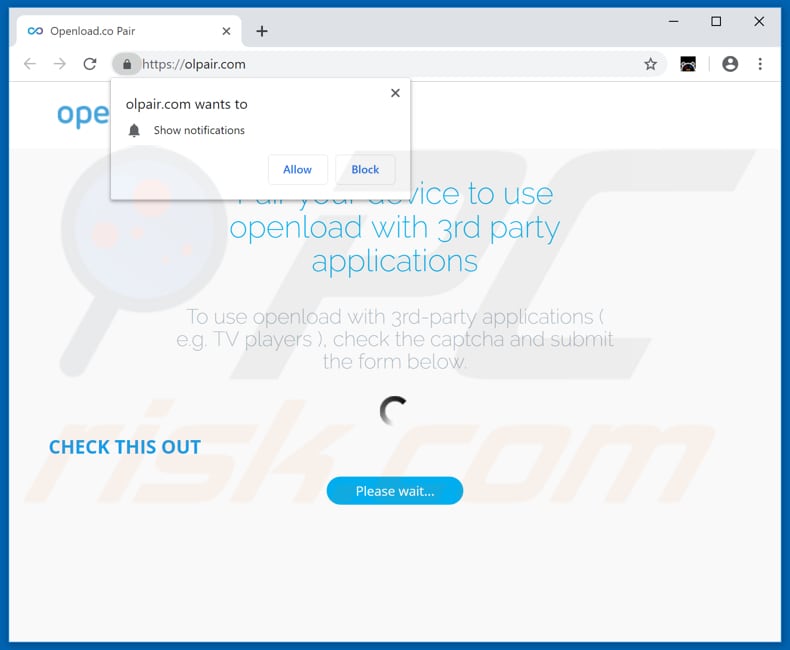
Capture d'écran d'une notification/pop-up publicitaire affichée par olpair[.]com :
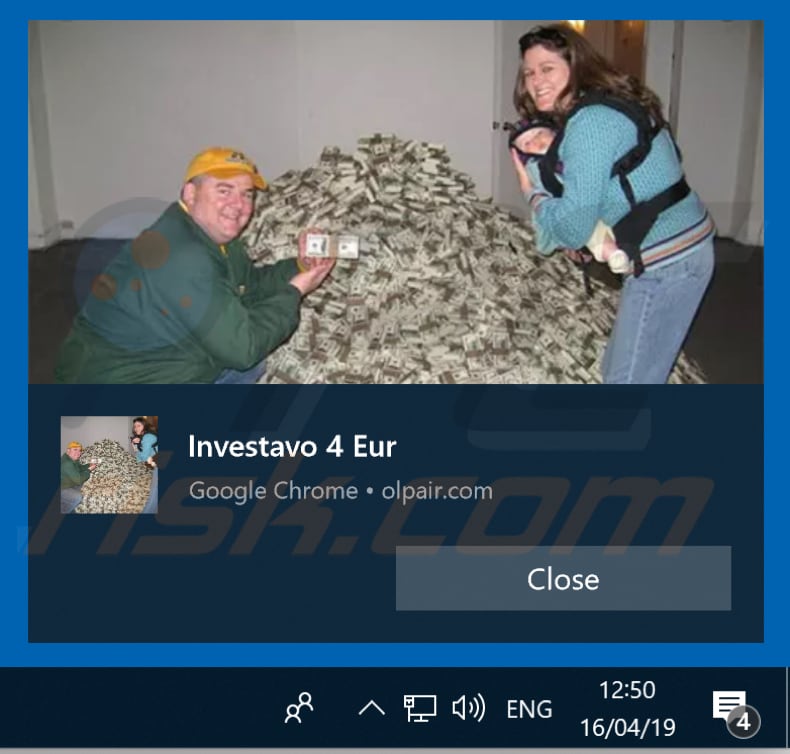
Capture d'écran d'une page douteuse ouverte par olpair[.]com :
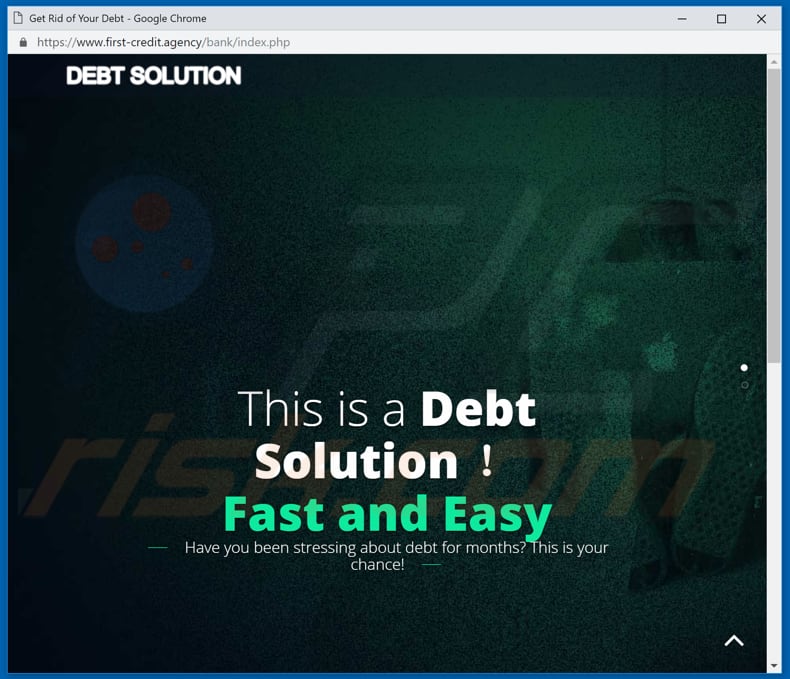
NOTE IMPORTANTE : Ce site trompeur demande d'activer les notifications de navigateur Web.
Par conséquent, avant de commencer, effectuez les étapes suivantes :
Google Chrome (PC) :
- Cliquez sur le bouton Menu (trois points) dans le coin supérieur droit de l'écran.
- Sélectionnez "Paramètres", faites défiler vers le bas et cliquez sur "Avancé".
- Faites défiler jusqu'à la section "Confidentialité et sécurité", sélectionnez "Paramètres de contenu", puis "Notifications".
- Cliquez sur les trois points à droite de chaque URL suspecte et cliquez sur "Bloquer" ou "Supprimer" (si vous cliquez sur "Supprimer" et visitez à nouveau le site malveillant, il vous demandera de réactiver les notifications).

Google Chrome (Android) :
- Cliquez sur le bouton Menu (trois points) dans le coin supérieur droit de l'écran et cliquez sur "Paramètres".
- Faites défiler vers le bas, cliquez sur "Paramètres du site", puis sur "Notifications".
- Dans la fenêtre qui s'ouvre, localisez toutes les URL suspectes et cliquez sur elles une par une.
- Sélectionnez "Notifications" dans la section "Autorisations" et réglez le bouton à bascule sur "OFF".

Mozilla Firefox :
- Cliquez sur le bouton Menu (trois barres) dans le coin supérieur droit de l'écran.
- Sélectionnez "Options" et cliquez sur "Confidentialité et sécurité" dans la barre d'outils à gauche de l'écran.
- Faites défiler jusqu'à la section "Autorisations" et cliquez sur le bouton "Paramètres" à côté de "Notifications".
- Dans la fenêtre ouverte, localisez toutes les URL suspectes, cliquez sur le menu déroulant et sélectionnez "Bloquer".

Internet Explorer :
- Cliquez sur le bouton Roue crantée dans le coin supérieur droit de la fenêtre IE.
- Sélectionnez "Options Internet".
- Sélectionnez l'onglet "Confidentialité" et cliquez sur "Paramètres" sous la rubrique "Bloqueur de Pop-up".
- Sélectionnez les URL suspectes ci-dessous et supprimez-les une par une en cliquant sur le bouton "Supprimer".

Microsoft Edge :
- Cliquez sur le bouton de menu (trois points) dans le coin supérieur droit de la fenêtre Edge.
- Faites défiler vers le bas, trouvez et cliquez sur "Paramètres".
- Faites défiler à nouveau vers le bas et cliquez sur "Voir les paramètres avancés".
- Cliquez sur "Gérer" sous "Autorisations du site Web".
- Cliquez sur le bouton sous chaque site Web suspect

Safari (Mac) :
- Cliquez sur le bouton "Safari" dans le coin supérieur gauche de l'écran et sélectionnez "Préférences...".
- Sélectionnez l'onglet "Sites Web", puis sélectionnez la section "Notifications" dans le volet de gauche.
- Vérifiez les URL suspectes et appliquez l'option "Refuser" pour chaque URL.

Suppression automatique et instantanée des maliciels :
La suppression manuelle des menaces peut être un processus long et compliqué qui nécessite des compétences informatiques avancées. Combo Cleaner est un outil professionnel de suppression automatique des maliciels qui est recommandé pour se débarrasser de ces derniers. Téléchargez-le en cliquant sur le bouton ci-dessous :
TÉLÉCHARGEZ Combo CleanerEn téléchargeant n'importe quel logiciel listé sur ce site web vous acceptez notre Politique de Confidentialité et nos Conditions d’Utilisation. Pour utiliser le produit complet, vous devez acheter une licence pour Combo Cleaner. 7 jours d’essai limité gratuit disponible. Combo Cleaner est détenu et exploité par RCS LT, la société mère de PCRisk.
Menu rapide :
- Qu'est-ce que olpair[.]com ?
- ETAPE 1. Désinstallez les applications trompeuses à l'aide du Panneau de configuration.
- ETAPE 2. Supprimer les logiciels publicitaires d'Internet Explorer.
- ETAPE 3. Supprimez les extensions malhonnêtes de Google Chrome.
- ETAPE 4. Supprimez les plug-ins potentiellement indésirables de Mozilla Firefox.
- ETAPE 5. Supprimez les extensions malhonnêtes de Safari.
- ETAPE 6. Supprimez les plug-ins malhonnêtes de Microsoft Edge.
Suppression des logiciels publicitaires :
Utilisateurs de Windows 10:

Cliquez droite dans le coin gauche en bas de l'écran, sélectionnez le Panneau de Configuration. Dans la fenêtre ouverte choisissez Désinstallez un Programme.
Utilisateurs de Windows 7:

Cliquez Démarrer ("Logo de Windows" dans le coin inférieur gauche de votre bureau), choisissez Panneau de configuration. Trouver Programmes et cliquez Désinstaller un programme.
Utilisateurs de macOS (OSX):

Cliquer Localisateur, dans la fenêtre ouverte sélectionner Applications. Glisser l’application du dossier Applications à la Corbeille (localisé sur votre Dock), ensuite cliquer droite sur l’cône de la Corbeille et sélectionner Vider la Corbeille.
![olpair[.]com adware uninstall via Control Panel](/images/stories/screenshots201902/olpair-programs.jpg)
Dans la fenêtre de désinstallation des programmes, recherchez les applications suspectes ou récemment installées, sélectionnez ces entrées et cliquez sur "Désinstaller" ou "Supprimer".
Après avoir désinstallé le programme potentiellement indésirable, recherchez sur votre ordinateur tout composant indésirable ou toute infection par un logiciel malveillant. Pour analyser votre ordinateur, utilisez le logiciel de suppression des logiciels malveillants recommandé.
TÉLÉCHARGEZ le programme de suppression des infections malveillantes
Combo Cleaner vérifie si votre ordinateur est infecté. Pour utiliser le produit complet, vous devez acheter une licence pour Combo Cleaner. 7 jours d’essai limité gratuit disponible. Combo Cleaner est détenu et exploité par RCS LT, la société mère de PCRisk.
Suppression des logiciels publicitaires des navigateurs internet :
Vidéo montrant comment supprimer les extensions de navigateur potentiellement indésirables :
 Supprimer les extensions malicieuses d'Internet Explorer :
Supprimer les extensions malicieuses d'Internet Explorer :
![Removing olpair[.]com ads from Internet Explorer step 1](/images/stories/screenshots201902/olpair-ie1.jpg)
Cliquez sur le bouton "roue crantée" ![]() (en haut à droite d'Internet Explorer), sélectionnez "Gérer les extensions". Recherchez les extensions de navigateur suspectes récemment installées, sélectionnez ces entrées et cliquez sur "Supprimer".
(en haut à droite d'Internet Explorer), sélectionnez "Gérer les extensions". Recherchez les extensions de navigateur suspectes récemment installées, sélectionnez ces entrées et cliquez sur "Supprimer".
![Removing olpair[.]com ads from Internet Explorer step 2](/images/stories/screenshots201902/olpair-ie2.jpg)
Méthode optionnelle:
Si vous continuez à avoir des problèmes avec la suppression des logiciel publicitaire olpair.com, restaurer les paramètres d'Internet Explorer à défaut.
Utilisateurs de Windows XP: Cliquer Démarrer cliquer Exécuter, dans la fenêtre ouverte taper inetcpl.cpl. Dans la fenêtre ouverte cliquer sur l'onglet Avancé, ensuite cliquer Restaurer.

Utilisateurs de Windows Vista et Windows 7: Cliquer le logo de Windows, dans la boîte de recherche au démarrage taper inetcpl.cpl et clique entrée. Dans la fenêtre ouverte cliquer sur l'onglet Avancé, ensuite cliquer Restaurer.

Utilisateurs de Windows 8: Ouvrez Internet Explorer et cliquez l'icône roue. Sélectionnez Options Internet.

Dans la fenêtre ouverte, sélectionnez l'onglet Avancé.

Cliquez le bouton Restaurer.

Confirmez que vous souhaitez restaurer les paramètres d'Internet Explorer à défaut en cliquant sur le bouton Restaurer.

 Supprimer les extensions malicieuses de Google Chrome :
Supprimer les extensions malicieuses de Google Chrome :
![Removing olpair[.]com ads from Google Chrome step 1](/images/stories/screenshots201902/olpair-chrome1.jpg)
Cliquer sur le bouton menu de Chrome ![]() (en haut à droite de Google Chrome), sélectionnez "Autres outils" et cliquez sur "Extensions". Localisez tous les add-ons de navigateurs suspects récemment installés et supprimez-les.
(en haut à droite de Google Chrome), sélectionnez "Autres outils" et cliquez sur "Extensions". Localisez tous les add-ons de navigateurs suspects récemment installés et supprimez-les.
![Removing olpair[.]com ads from Google Chrome step 2](/images/stories/screenshots201902/olpair-chrome2.jpg)
Méthode optionnelle :
Si vous continuez à avoir des problèmes avec le logiciel publicitaire olpair.com, restaurez les paramètres de votre navigateur Google Chrome. Cliquer 'icône du menu Chromel ![]() (dans le coin supérieur droit de Google Chrome) et sélectionner Options. Faire défiler vers le bas de l'écran. Cliquer le lien Avancé… .
(dans le coin supérieur droit de Google Chrome) et sélectionner Options. Faire défiler vers le bas de l'écran. Cliquer le lien Avancé… .

Après avoir fait défiler vers le bas de l'écran, cliquer le bouton Restaurer (Restaurer les paramètres à défaut) .

Dans la fenêtre ouverte, confirmer que vous voulez restaurer les paramètres par défaut de Google Chrome e cliquant le bouton Restaurer.

 Supprimer les plugins malicieux de Mozilla Firefox :
Supprimer les plugins malicieux de Mozilla Firefox :
![Removing olpair[.]com ads from Mozilla Firefox step 1](/images/stories/screenshots201902/olpair-ffox1.jpg)
Cliquer sur le menu Firefox ![]() (en haut à droite de la fenêtre principale), sélectionnez "Add-ons". Cliquez sur "Extensions", dans la fenêtre qui s'ouvre, supprimez tous les plug-ins de navigateur suspects récemment installés.
(en haut à droite de la fenêtre principale), sélectionnez "Add-ons". Cliquez sur "Extensions", dans la fenêtre qui s'ouvre, supprimez tous les plug-ins de navigateur suspects récemment installés.
![Removing olpair[.]com ads from Mozilla Firefox step 2](/images/stories/screenshots201902/olpair-ffox2.jpg)
Méthode optionnelle:
Les utilisateurs d'ordinateur qui ont des problèmes avec la suppression des logiciel publicitaire olpair.com peuvent restaurer leurs paramètres de Mozilla Firefox.
Ouvrez Mozilla FireFox, dans le haut à gauche dans la fenêtre principale cliquer sur le menu Firefox, ![]() dans le menu ouvert cliquez sur l'icône Ouvrir le menu d'aide,
dans le menu ouvert cliquez sur l'icône Ouvrir le menu d'aide, ![]()
 Sélectionnez Information de Dépannage.
Sélectionnez Information de Dépannage.

Dans la fenêtre ouverte cliquez sur le bouton Restaurer Firefox.

Dans la fenêtre ouverte, confirmez que vous voulez restaurer les paramètres de Mozilla Firefox à défaut en cliquant sur le bouton Restaurer.

 Supprimer les extensions malicieuses de Safari:
Supprimer les extensions malicieuses de Safari:

Assurez-vous que votre navigateur Safari est actif, cliquer le menu Safari, et sélectionner Préférences....

Dans la fenêtre ouverte cliquer Extensions, trouver toutes les extensions suspicieuses récemment installées, sélectionner-les et cliquer Désinstaller.
Méthode optionnelle:
Assurez-vous que votre navigateur Safari est actif et cliquer sur le menu Safari. À partir du menu déroulant sélectionner Supprimer l’historique et les données des sites web...

Dans la fenêtre ouverte sélectionner tout l’historique et cliquer le bouton Supprimer l’historique.

 Supprimer les extensions malveillantes de Microsoft Edge :
Supprimer les extensions malveillantes de Microsoft Edge :

Cliquez sur l'icône du menu Edge ![]() (dans le coin supérieur droit de Microsoft Edge), sélectionnez "Extensions". Repérez tous les modules d'extension de navigateur suspects récemment installés et cliquez sur "Supprimer" sous leur nom.
(dans le coin supérieur droit de Microsoft Edge), sélectionnez "Extensions". Repérez tous les modules d'extension de navigateur suspects récemment installés et cliquez sur "Supprimer" sous leur nom.

Méthode optionnelle :
Si vous continuez à avoir des problèmes avec la suppression de logiciel publicitaire olpair.com, réinitialisez les paramètres de votre navigateur Microsoft Edge. Cliquez sur l'icône du menu Edge ![]() (dans le coin supérieur droit de Microsoft Edge) et sélectionnez Paramètres.
(dans le coin supérieur droit de Microsoft Edge) et sélectionnez Paramètres.

Dans le menu ouvert des paramètres, sélectionnez Rétablir les paramètres.

Sélectionnez Rétablir la valeur par défaut de tous les paramètres. Dans la fenêtre ouverte, confirmez que vous souhaitez rétablir les paramètres par défaut de Microsoft Edge en cliquant sur le bouton Réinitialiser.

- Si cela ne vous a pas aidé, suivez ces instructions alternatives qui expliquent comment réinitialiser le navigateur Microsoft Edge.
Résumé:
 Habituellement les applications de type logiciel de publicité ou les applications potentiellement indésirables infiltrent les navigateurs Internet de l’utilisateur à travers des téléchargements de logiciels gratuits. Notez que la source la plus sécuritaire pour télécharger un logiciel gratuit est le site web du développeur. Pour éviter l’installation de logiciel de publicité soyez très attentifs quand vous téléchargez et installez un logiciel gratuit. Quand vous installez le programmes gratuit déjà téléchargé choisissez les options d’installation personnalisée ou avancée – cette étape révèlera toutes les applications potentiellement indésirables qui sont installés en combinaison avec votre programme gratuit choisi.
Habituellement les applications de type logiciel de publicité ou les applications potentiellement indésirables infiltrent les navigateurs Internet de l’utilisateur à travers des téléchargements de logiciels gratuits. Notez que la source la plus sécuritaire pour télécharger un logiciel gratuit est le site web du développeur. Pour éviter l’installation de logiciel de publicité soyez très attentifs quand vous téléchargez et installez un logiciel gratuit. Quand vous installez le programmes gratuit déjà téléchargé choisissez les options d’installation personnalisée ou avancée – cette étape révèlera toutes les applications potentiellement indésirables qui sont installés en combinaison avec votre programme gratuit choisi.
Aide pour la suppression:
Si vous éprouvez des problèmes tandis que vous essayez de supprimer logiciel publicitaire olpair.com de votre ordinateur, s'il vous plaît demander de l'aide dans notre forum de suppression de logiciel malveillant.
Publier un commentaire:
Si vous avez de l'information additionnelle sur logiciel publicitaire olpair.com ou sa suppression s'il vous plaît partagez vos connaissances dans la section commentaires ci-dessous.
Source: https://www.pcrisk.com/removal-guides/14892-olpair-com-ads
Partager:

Tomas Meskauskas
Chercheur expert en sécurité, analyste professionnel en logiciels malveillants
Je suis passionné par la sécurité informatique et la technologie. J'ai une expérience de plus de 10 ans dans diverses entreprises liées à la résolution de problèmes techniques informatiques et à la sécurité Internet. Je travaille comme auteur et éditeur pour PCrisk depuis 2010. Suivez-moi sur Twitter et LinkedIn pour rester informé des dernières menaces de sécurité en ligne.
Le portail de sécurité PCrisk est proposé par la société RCS LT.
Des chercheurs en sécurité ont uni leurs forces pour sensibiliser les utilisateurs d'ordinateurs aux dernières menaces en matière de sécurité en ligne. Plus d'informations sur la société RCS LT.
Nos guides de suppression des logiciels malveillants sont gratuits. Cependant, si vous souhaitez nous soutenir, vous pouvez nous envoyer un don.
Faire un donLe portail de sécurité PCrisk est proposé par la société RCS LT.
Des chercheurs en sécurité ont uni leurs forces pour sensibiliser les utilisateurs d'ordinateurs aux dernières menaces en matière de sécurité en ligne. Plus d'informations sur la société RCS LT.
Nos guides de suppression des logiciels malveillants sont gratuits. Cependant, si vous souhaitez nous soutenir, vous pouvez nous envoyer un don.
Faire un don
▼ Montrer la discussion